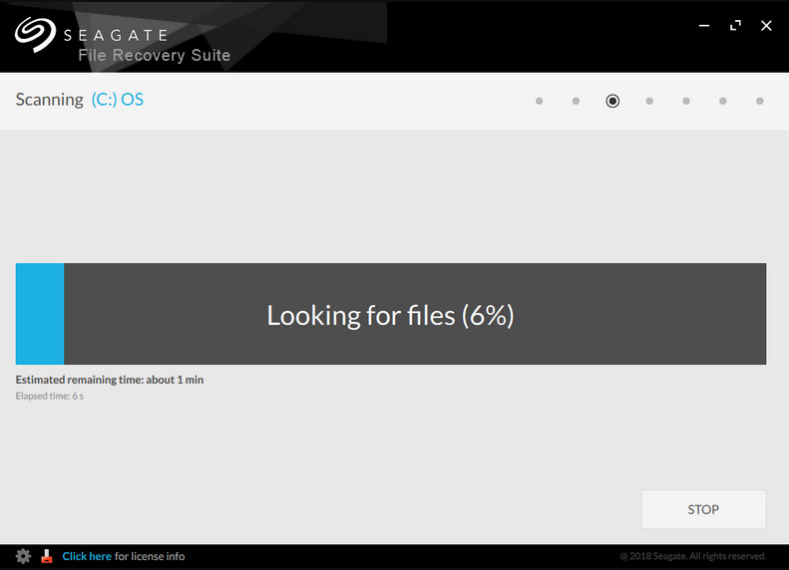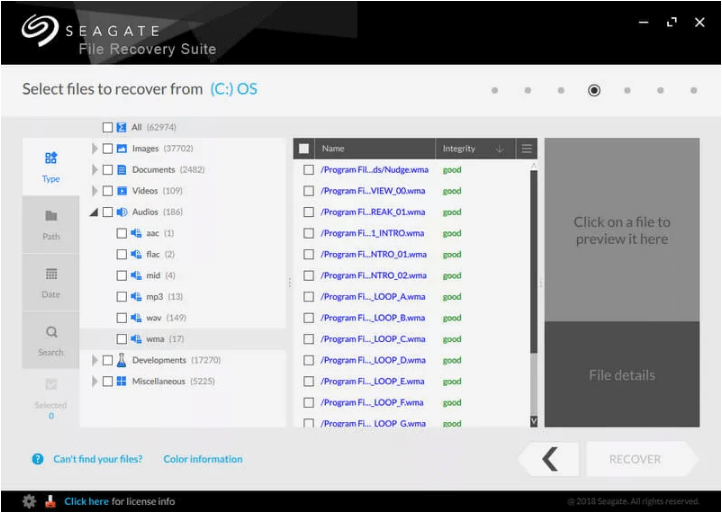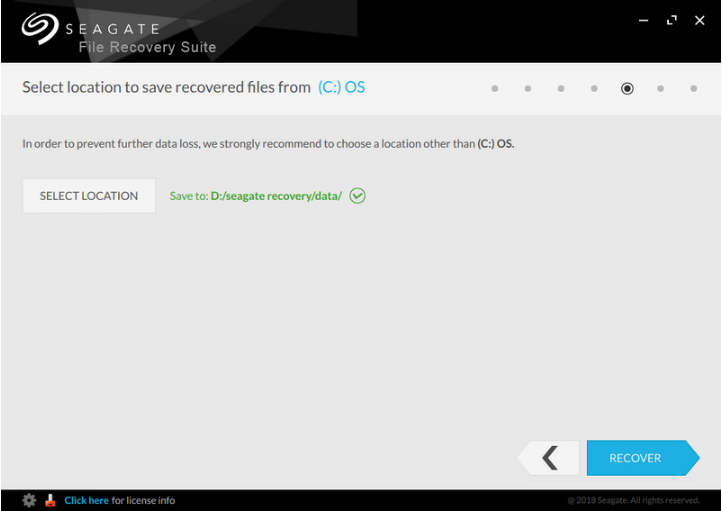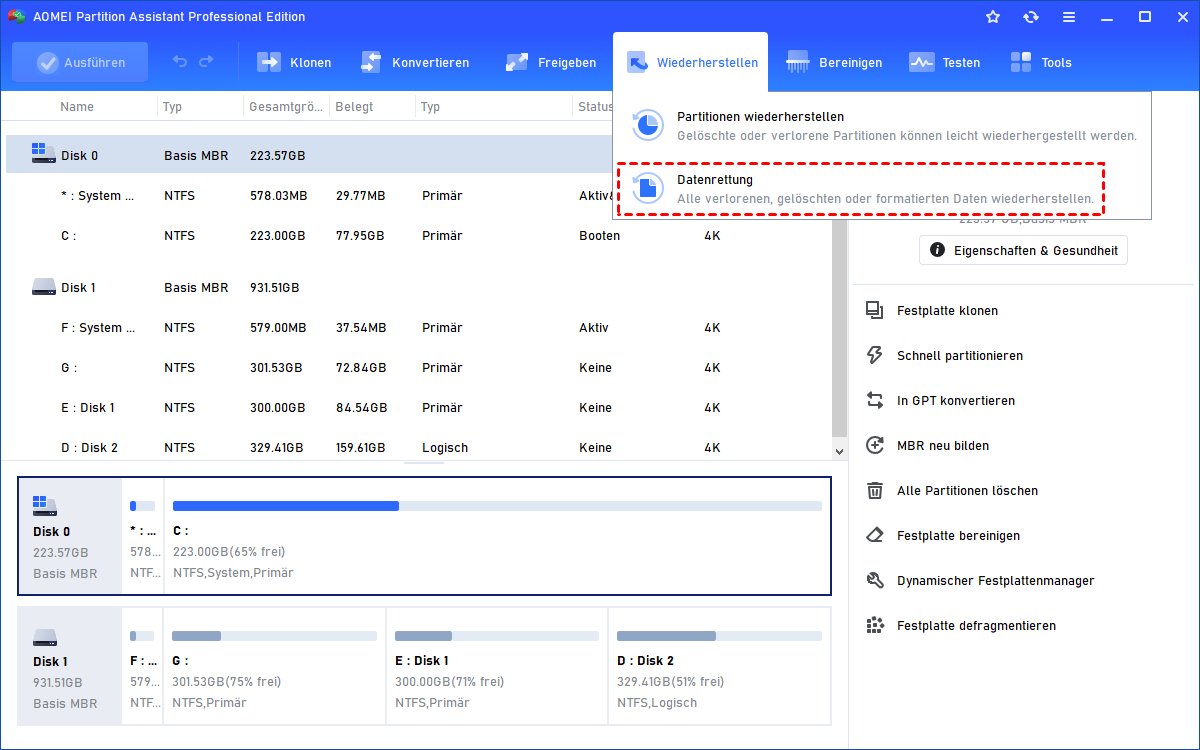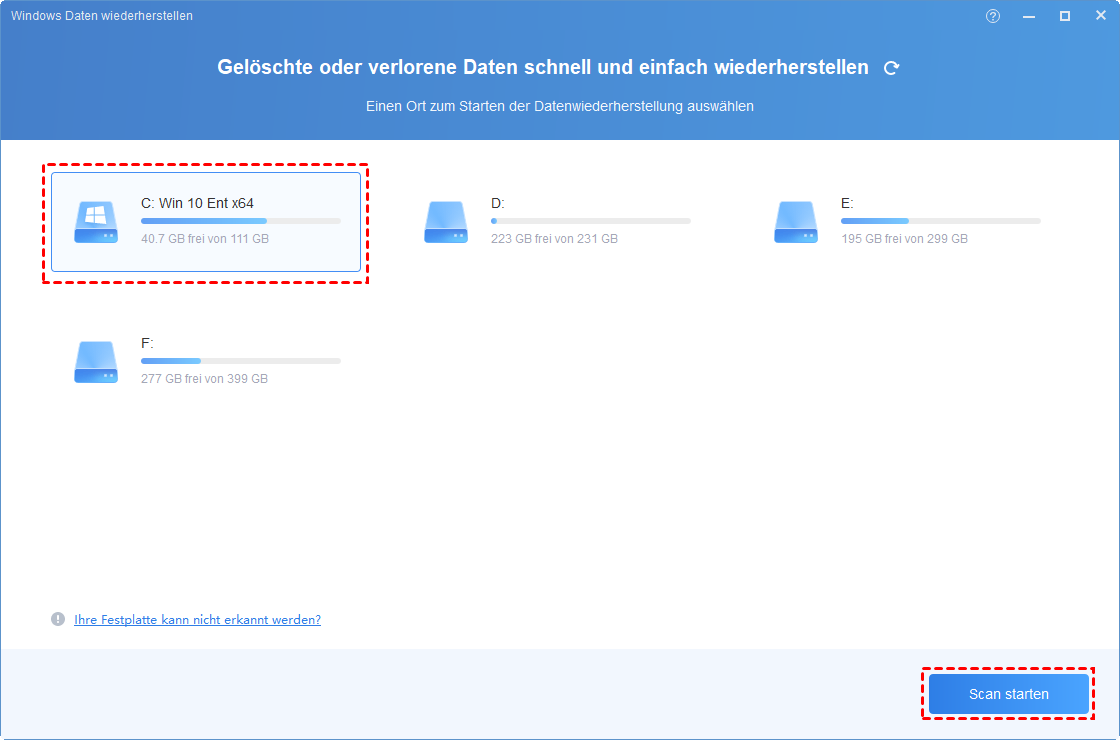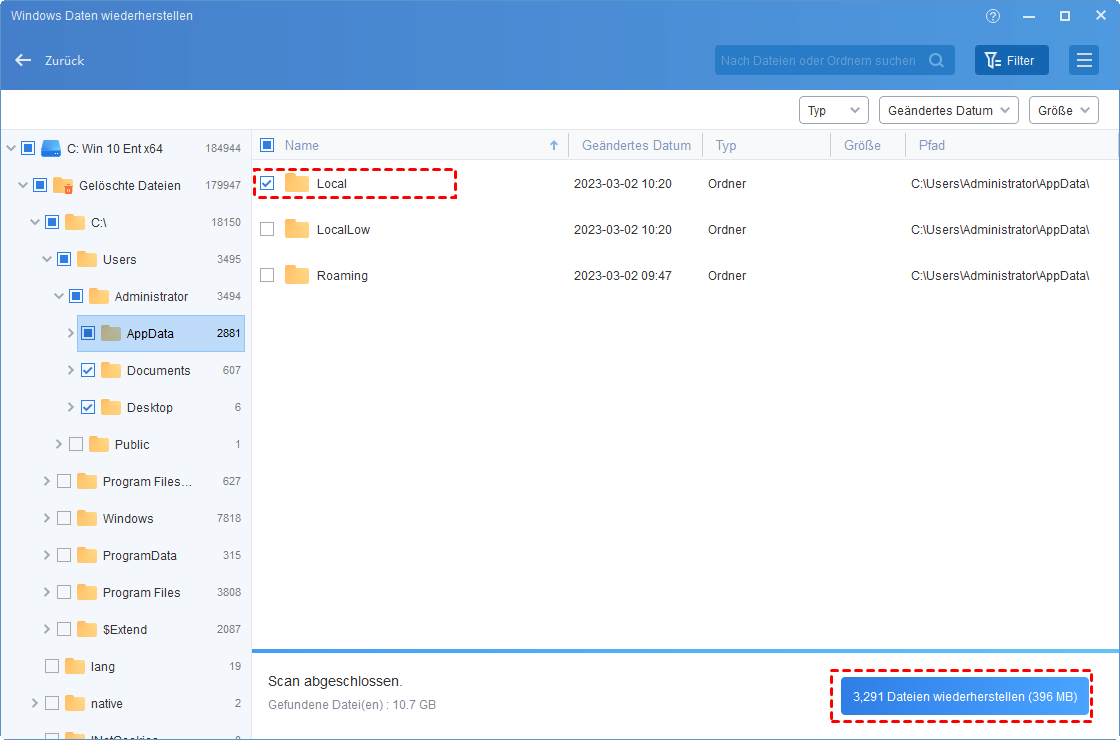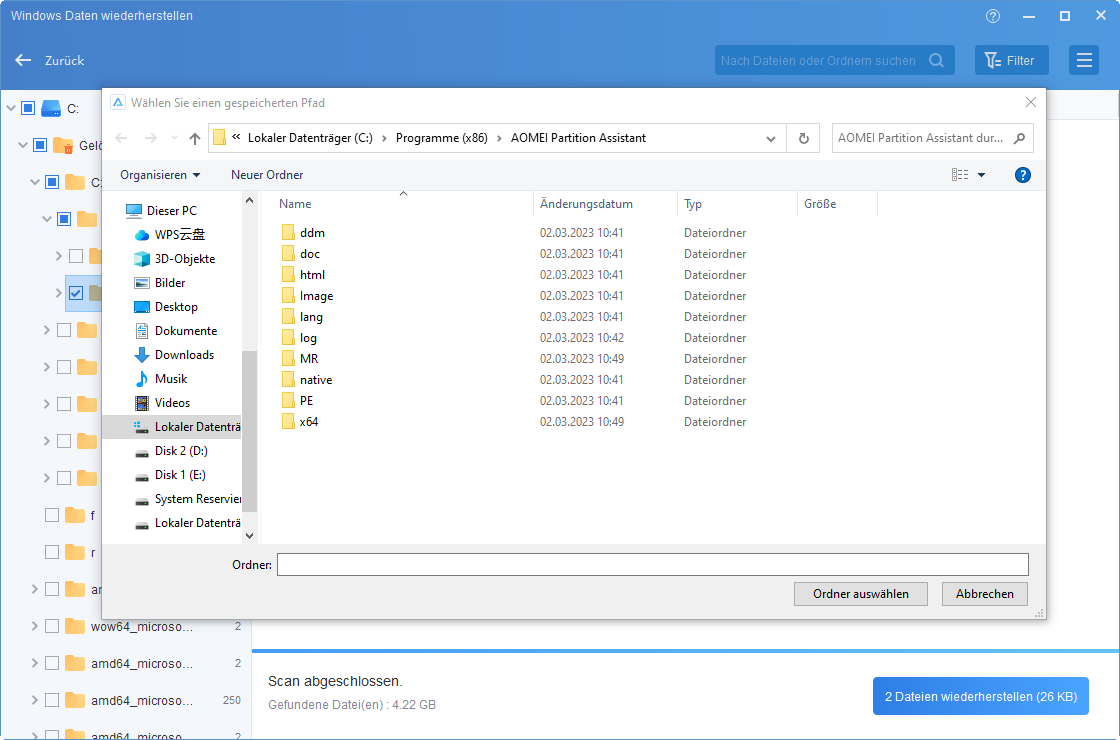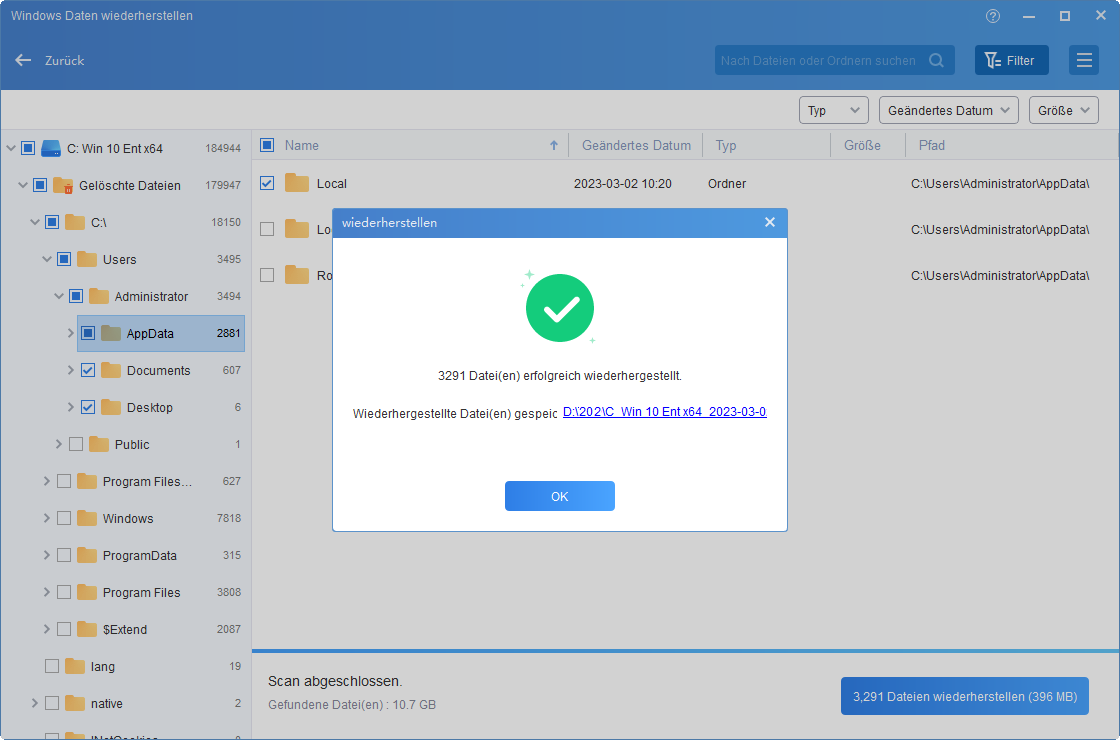Seagate File Recovery Software: Verlorene wichtige Daten wiederherstellen
Wenn Sie wichtige Dateien auf der Seagate-Festplatte verloren haben, benötigen Sie möglicherweise eine Seagate File Recovery Software, um diese wiederherzustellen. In diesem Artikel erhalten Sie 2 leistungsstarke Tools dafür.
Hilfe! Ich habe versehentlich meine Dateien auf der Seagate-Festplatte verloren!
Mein Freund hat gestern Abend versehentlich meine externe Seagate-Festplatte formatiert. Ich habe 2 Jahre lang wertvolle Erinnerungen in Form von Bildern verloren. Gibt es eine Möglichkeit, meine Dateien wiederherzustellen? Kann ich eine Seagate File Recovery Software finden? Vielen Dank im Voraus.
- Frage von techsupportforum.com
Seagate ist eine zuverlässige Marke von Festplatten, da sie kostengünstig, modisch und leistungsstark ist. Darüber hinaus nimmt Seagate mit seiner bahnbrechenden Technologie einen Platz auf dem Markt für Hochkapazität-Festplatten ein.
Im Internet suchen jedoch einige Benutzer nach Seagate-Datenwiederherstellungssoftware, da sie versehentlich Dateien von ihrer Seagate-Festplatte gelöscht haben. In den nächsten Abschnitten stellen wir Ihnen 2 Seagate File Recovery Software vor.
Gibt es offizielle Seagate File Recovery Software?
Seagate Premium File Recovery Suite scheint eine gute Wahl zu sein, wenn Sie spezialisierte Seagate-Datenwiederherstellungssoftware suchen. Es handelt sich um ein Tool zur Wiederherstellung verlorener Dateien von Seagate unter Windows und Mac. Es kann die fehlenden Dateien aufgrund verschiedener Gründe wie Löschen, Formatieren, Partitionieren usw. wiederherstellen.
Als nützliche Seagate-Wiederherstellungssoftware kann Seagate Premium File Recovery Suite verschiedene Arten von Dateien wiederherstellen, darunter JPG, PNG, Doc, PDF usw. Mit einer Zahlung von $79.99 können Sie es zur Wiederherstellung der verlorenen Dateien verwenden.
Hier sind die 3 Hauptschritte zur Wiederherstellung der gelöschten Dateien damit.
Schritt 1. Laden Sie diese Seagate File Recovery Software herunter und führen Sie sie aus. Gehen Sie Modus der Wiederherstellung von Dateien und wählen Sie eine Partition zum Scannen aus.
Schritt 2. Wählen Sie auf einer neuen Benutzeroberfläche die gewünschten verlorenen Dateien aus, die Sie wiederherstellen möchten.
Schritt 3. Wählen Sie dann den Speicherort aus und klicken Sie auf „RECOVER“, um die Seagate Daten wiederherzustellen.
Hinweise:
✍ Nach dem Kauf einer einjährigen Lizenz haben Sie nur 24 Möglichkeiten, sie zu verwenden.
✍ Es gibt eine begrenzte Anzahl von wiederherstellbaren Dateien.
Eine bessere Alternative zur offiziellen Seagate File Recovery Software
Wenn Seagate Premium File Recovery Suite Ihren Anforderungen nicht entspricht, können Sie eine Alternative ausprobieren - AOMEI Partition Assistant Professional. Mit diesem Tool können Sie verlorene Dateien auf verschiedenen Geräten wiederherstellen, einschließlich HDD, SSD, USB, SD-Karte usw. Darüber hinaus gibt es keine Markenbeschränkung für die Geräte.
Mit der benutzerfreundlichen Anleitung können Sie die verlorenen Dateien auf der Seagate-Festplatte problemlos wiederherstellen. Egal, wie die Dateien verloren gegangen sind, dieses praktische Dienstprogramm kann die Aufgabe der Dateiwiederherstellung durchführen. Sie können verschiedene Arten von Dateien wie Word-Dokumente, Bilder, Videos, Songs und sogar E-Mails wiederherstellen. Mit nur wenigen Klicks können Sie jede gewünschte Datei wiederherstellen.
Außerdem können Sie bei Verlust einer Partition auf der Zielfestplatte die Funktion „Partitionen wiederherstellen“ verwenden. Daher ist AOMEI Partition Assistant eine lohnenswerte Software, wenn Ihr System Windows 11/10/8.1/8/7/Vista/XP ist.
Schritt 1. Installieren und öffnen Sie dieses nützliche Tool. Klicken Sie dann auf Wiederherstellen > Datenrettung.
Schritt 2. Wählen Sie die Partition aus, auf der sich die verlorenen Dateien vor dem Verlust befanden, und klicken Sie auf Scan starten.
Schritt 3. Wenn Sie den Ziel-Drive abgeschlossen haben, werden alle gelöschten Dateien angezeigt. Wählen Sie die Dateien aus, die Sie wiederherstellen möchten, und klicken Sie auf n* Dateien wiederherstellen.
Schritt 4. Wählen Sie einen Ordnerpfad aus und klicken Sie auf Ordner auswählen.
Schritt 5. Wenn das kleine Fenster erscheint, wurden die ausgewählten verlorenen Dateien wiederhergestellt. Klicken Sie auf OK.
Hinweis: Wenn Sie gelöschte Dateien auf Windows Server-Geräten wiederherstellen möchten, können Sie zur Server-Version wechseln. Wenn Sie dieses leistungsstarke Tool zusammen mit Ihren Partnern verwenden möchten, ist die Unlimited Edition für Sie am besten geeignet.
Fazit
Zusammenfassend haben wir 2 Seagate File Recovery Software für Sie zur Verfügung gestellt. Wenn Sie versehentlich wichtige Dateien von der Seagate-Festplatte gelöscht haben, versuchen Sie bitte die bereitgestellten Methoden, um sie wiederherzustellen. Im Vergleich dazu kann AOMEI Partition Assistant bequemer und kostengünstiger sein.
Übrigens bietet AOMEI Partition Assistant auch andere Funktionen zur Festplattenpartitionierung, darunter freien Speicherplatz zuweisen, OS auf SSD migrieren, Anwendungen auf ein anderes Laufwerk verschieben, MBR in GPT konvertieren usw. Probieren Sie es aus.